
Почтовые привычки и предпочтения часто выстраиваются за годы использования и опыта работы с разными типами писем. Их может быть трудно сломать, и может быть трудно работать в новой среде электронной почты, которая работает по-другому, к чему вы привыкли. К счастью, полнофункциональные почтовые программы, такие как Outlook 2011, предоставляют множество возможностей для настройки работы программы. Поэтому, если вы недовольны тем, как Outlook 2011 группирует ваши сообщения по беседам, вы можете внести простое изменение, чтобы остановить это поведение.
Отключить группировку сообщений Outlook 2011 по разговору
Мне лично не нравится, когда мои сообщения группируются по беседе, потому что я предпочитаю видеть свои сообщения в папке «Входящие» в том порядке, в котором они были получены. Группировка разговоров может привести к тому, что я пропущу новые электронные письма, потенциально игнорируя что-то важное. Поэтому отключение этой группы разговоров очень важно для меня, когда я использую Outlook 2011.
Шаг 1: Запустите Outlook 2011.
Шаг 2: Нажмите «организовать» вкладка в верхней части окна.

Шаг 3: Нажмите «Диалоги» Кнопка на ленте в верхней части окна.
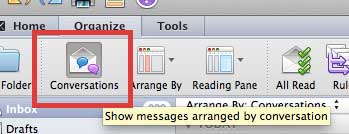
И наоборот, вы также можете нажать «Упорядочить по» В раскрывающемся меню вверху списка сообщений выберите вариант сортировки, который вы хотите использовать.

Ваш Mac может очень хорошо интегрироваться с другими продуктами Apple, включая Apple TV. Вы даже можете без проводов отобразить экран Mac на телевизоре, используя функцию AirPlay на Apple TV. Нажмите здесь, чтобы проверить Apple TV.
Ищете поле BCC в ваших новых сообщениях? Узнайте, как отобразить поле BCC в Outlook 2011.